Photoshop调出外景人像照片甜美的小清新效果(4)
文章来源于 飞特网,感谢作者 我是陈星星 给我们带来经精彩的文章!这里你需要明确一点,就是高光、阴影、白色、黑色这4个都是曝光带头大哥的小弟,大哥说"往前冲啊",作为小弟,千万不能拼命踩油门,聪明的小弟要帮大哥保驾护航,冲的时候也要把车开稳了。这张图提了接近3ev的曝光值,那么很容易遇到"高光过、暗部漂"的问题,大哥作为老司机,也有脑子热的情况,小弟们就要更稳当些,带着刹刹车。
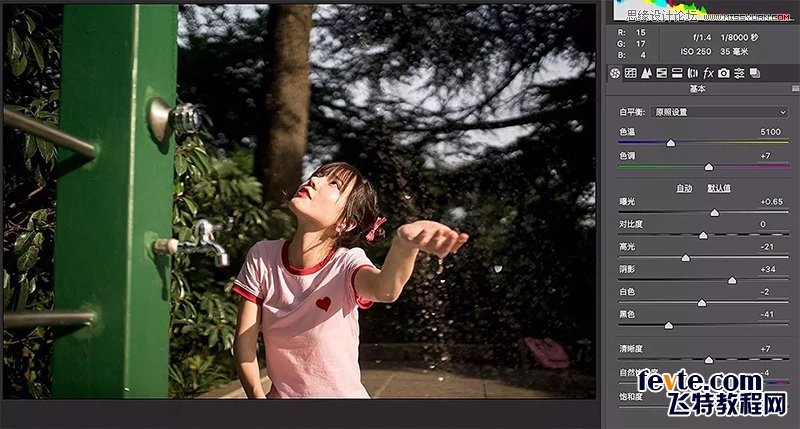
提完曝光后发现一个新问题,泳池过爆,妹子皮肤不通透,如果继续提曝光,虽然妹子的脸可能会干净些但是泳池会过曝很严重。很多人会通过"拉回点曝光"和"单独提脸部亮度"来解决这个问题。这个方法不是不可行,只是在控制的时候容易过度,比如人脸会"发光",与整体画面脱节,显的很假。
解决这个问题,有个更自然的方法就是通过 HSL 来控制地面和人脸的亮度,相应的用 HSL 可以控制进一步达到"高明度","低饱和"也是在这一步中完成,看图:

HSL 中,浅绿色+蓝色主要控制了泳池地面,橙色控制肤色。之前的问题是"地面亮,人脸暗",在HSL中可以通过"降浅绿色、蓝色明度、提橙色明度"来控制达到如图的效果,相比于用局部提脸部亮度,这个方法更现的自然。这里有个小技巧,如果不确定画面中调整目标的颜色,你可以用目标调整工具直接点中画面并上下拖动鼠标。相应的,减少画面中的颜色饱和度,达到"低饱和"的状态。
到这里,这张片已完成了60%。我们再来观察一下这张图,人物没有那么突出,主要原因是肤色和背景没有拉开层次,我们通过分离色调和相机校准来解决,看图:

高光给了一些橙色(提升肤色),暗部给了一些蓝色,简单来说让暖的更暖,让冷的更冷,层次逐渐被拉开。

相机校准中,红原色+绿原色多用来配合使用拉开肤色和环境色。画面整体主要蓝原色的控制,所以蓝原色的色相一般不会动,但是饱和度会相应的进行增减。原理可参照光的三原色。
以上便是在ACR或LR中完成的后期调整,接下来的工作就是进PS进行瑕疵修正、人物美化和锐化,出图。

◆ 总结有人要问,说好的"一分钟小清新"呢?有了上述方向后,如"高明度、低饱和",那么大概只需要一分钟时间就可以完成一张照片的基本定调。但是要实现这一分钟却是包含了大量的知识累计而成,真正花时间的地方是在拍摄前的思考中,这需要大家 多实践、多思考,并非一蹴而就。

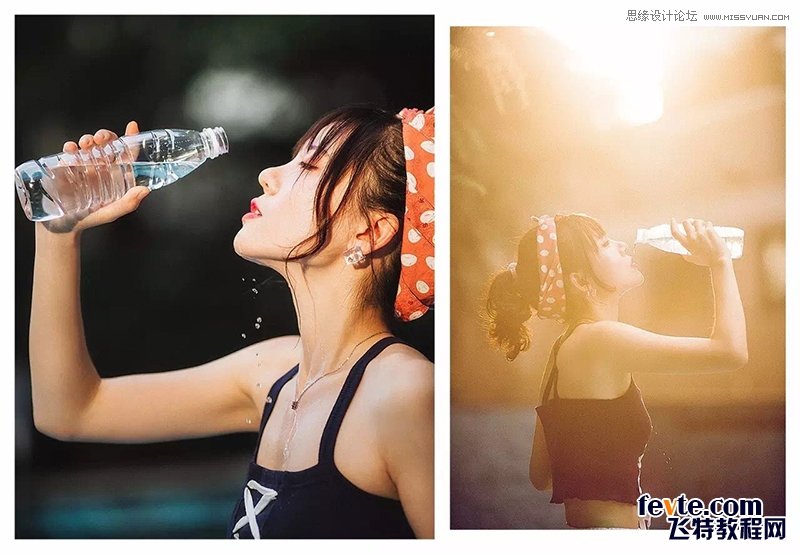
 情非得已
情非得已
-
 Photoshop制作唯美可爱的女生头像照片2020-03-17
Photoshop制作唯美可爱的女生头像照片2020-03-17
-
 Photoshop快速给人物添加火焰燃烧效果2020-03-12
Photoshop快速给人物添加火焰燃烧效果2020-03-12
-
 Photoshop调出人物写真甜美通透艺术效果2020-03-06
Photoshop调出人物写真甜美通透艺术效果2020-03-06
-
 Photoshop保留质感修出古铜色人像皮肤2020-03-06
Photoshop保留质感修出古铜色人像皮肤2020-03-06
-
 Photoshop制作模特人像柔润的头发效果2020-03-04
Photoshop制作模特人像柔润的头发效果2020-03-04
-
 古风效果:用PS调出外景人像中国风意境效果2019-11-08
古风效果:用PS调出外景人像中国风意境效果2019-11-08
-
 插画效果:用PS把风景照片转插画效果2019-10-21
插画效果:用PS把风景照片转插画效果2019-10-21
-
 胶片效果:用PS调出人像复古胶片效果2019-08-02
胶片效果:用PS调出人像复古胶片效果2019-08-02
-
 素描效果:用PS制作人像彩色铅笔画效果2019-07-12
素描效果:用PS制作人像彩色铅笔画效果2019-07-12
-
 后期精修:用PS给人物皮肤均匀的磨皮2019-05-10
后期精修:用PS给人物皮肤均匀的磨皮2019-05-10
-
 Photoshop利用素材制作炫丽的科技背景2021-03-11
Photoshop利用素材制作炫丽的科技背景2021-03-11
-
 Photoshop使用中性灰磨皮法给人像精修2021-02-23
Photoshop使用中性灰磨皮法给人像精修2021-02-23
-
 Photoshop制作水彩风格的风景图2021-03-10
Photoshop制作水彩风格的风景图2021-03-10
-
 Photoshop制作创意的文字排版人像效果2021-03-09
Photoshop制作创意的文字排版人像效果2021-03-09
-
 Photoshop制作逼真的投影效果2021-03-11
Photoshop制作逼真的投影效果2021-03-11
-
 Photoshop制作故障干扰艺术效果2021-03-09
Photoshop制作故障干扰艺术效果2021-03-09
-
 Photoshop制作被切割的易拉罐效果图2021-03-10
Photoshop制作被切割的易拉罐效果图2021-03-10
-
 Photoshop制作人物支离破碎的打散效果2021-03-10
Photoshop制作人物支离破碎的打散效果2021-03-10
-
 Photoshop制作逼真的投影效果
相关文章1362021-03-11
Photoshop制作逼真的投影效果
相关文章1362021-03-11
-
 Photoshop制作人物支离破碎的打散效果
相关文章752021-03-10
Photoshop制作人物支离破碎的打散效果
相关文章752021-03-10
-
 Photoshop制作被切割的易拉罐效果图
相关文章852021-03-10
Photoshop制作被切割的易拉罐效果图
相关文章852021-03-10
-
 Photoshop制作水彩风格的风景图
相关文章1832021-03-10
Photoshop制作水彩风格的风景图
相关文章1832021-03-10
-
 Photoshop制作创意的文字排版人像效果
相关文章1802021-03-09
Photoshop制作创意的文字排版人像效果
相关文章1802021-03-09
-
 Photoshop制作故障干扰艺术效果
相关文章1032021-03-09
Photoshop制作故障干扰艺术效果
相关文章1032021-03-09
-
 Photoshop快速制作数码照片柔焦艺术效果
相关文章6332020-10-10
Photoshop快速制作数码照片柔焦艺术效果
相关文章6332020-10-10
-
 Photoshop制作下雨天玻璃后效果图
相关文章4502020-09-26
Photoshop制作下雨天玻璃后效果图
相关文章4502020-09-26
